Heim >Software-Tutorial >Bürosoftware >Wie komprimiert die 7-Zip-Software Dateien?
Wie komprimiert die 7-Zip-Software Dateien?
- WBOYWBOYWBOYWBOYWBOYWBOYWBOYWBOYWBOYWBOYWBOYWBOYWBnach vorne
- 2024-02-18 12:18:071829Durchsuche
Der
php-Editor Youzi zeigt Ihnen, wie Sie die 7-Zip-Software zum Komprimieren von Dateien verwenden. 7-Zip ist ein Open-Source-Dateikomprimierungstool, das mehrere Komprimierungsformate wie ZIP, RAR, TAR usw. unterstützt. Mit einfachen Vorgängen können Sie Dateien oder Ordner problemlos in ein komprimiertes Paket komprimieren, wodurch Speicherplatz gespart und die Dateiübertragung erleichtert wird. Als Nächstes stellen wir Ihnen detailliert vor, wie Sie die 7-Zip-Software zur Dateikomprimierung auf Windows-Systemen verwenden.
Zunächst können wir die 7-Zip-Software auf der offiziellen chinesischen Website (sparanoid.com) oder im Software-Store herunterladen.
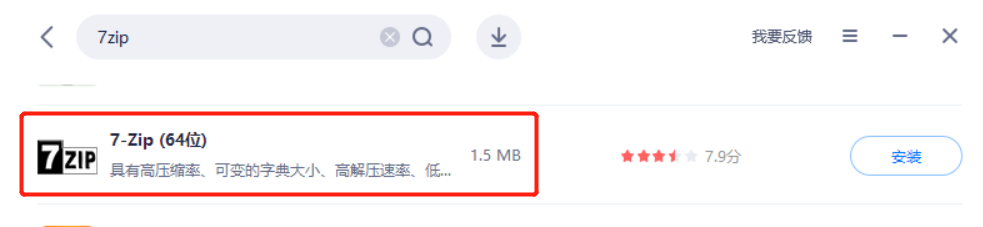
Klicken Sie auf [Hinzufügen], um das Dialogfeld [Zum komprimierten Paket hinzufügen] zu öffnen. Wir können den Namen des komprimierten Pakets ändern und Optionen wie das Komprimierungsformat festlegen. Wenn wir die komprimierte Datei schützen müssen, können wir auch einen Passwortschutz festlegen .
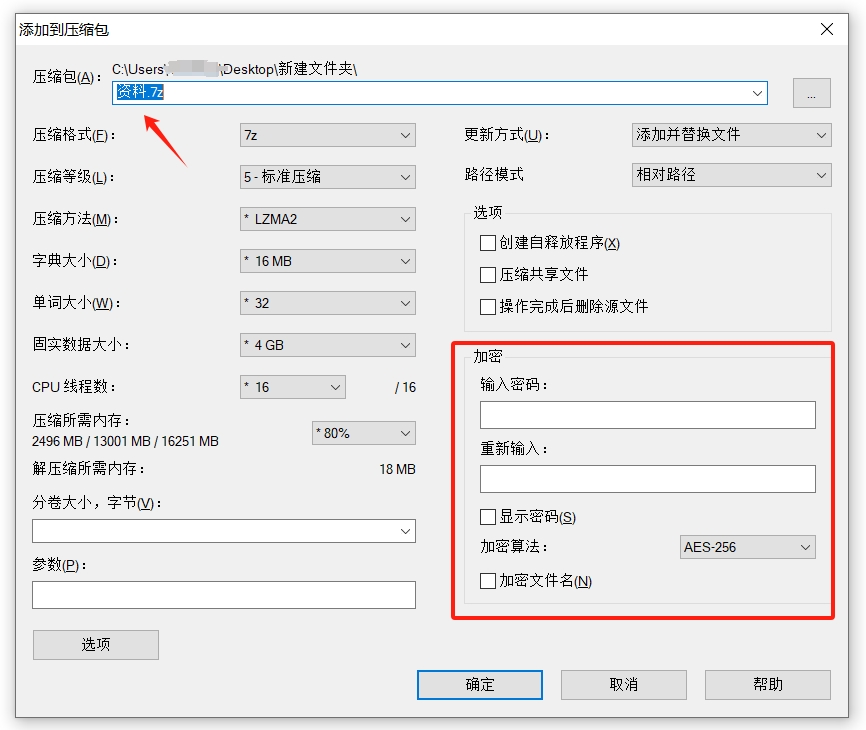
Zusätzlich zum Öffnen und anschließenden Komprimieren der Software können Sie auch auf die zu komprimierende Datei klicken und diese über die Rechtsklick-Option der Maus komprimieren.
Nachdem Sie mit der rechten Maustaste in der 7-Zip-Liste geklickt haben, wählen Sie zum Komprimieren die Option [Zum komprimierten Paket hinzufügen] aus. Nach der Auswahl wird das obige Dialogfeld [Zum komprimierten Paket hinzufügen] angezeigt.
Wenn Sie den Namen des komprimierten Pakets nicht ändern oder kein Passwort festlegen müssen, können Sie je nach Komprimierungsformat [Zu „Originaldateiname“.7z hinzufügen] oder [Zu „Originaldateiname“.zip hinzufügen] auswählen , und Sie können die Datei direkt komprimieren, ohne Optionen festzulegen. Wenn Sie die Datei komprimieren und direkt per E-Mail versenden möchten, können Sie die Option „Und Mail“ auswählen, um die Datei zu komprimieren.
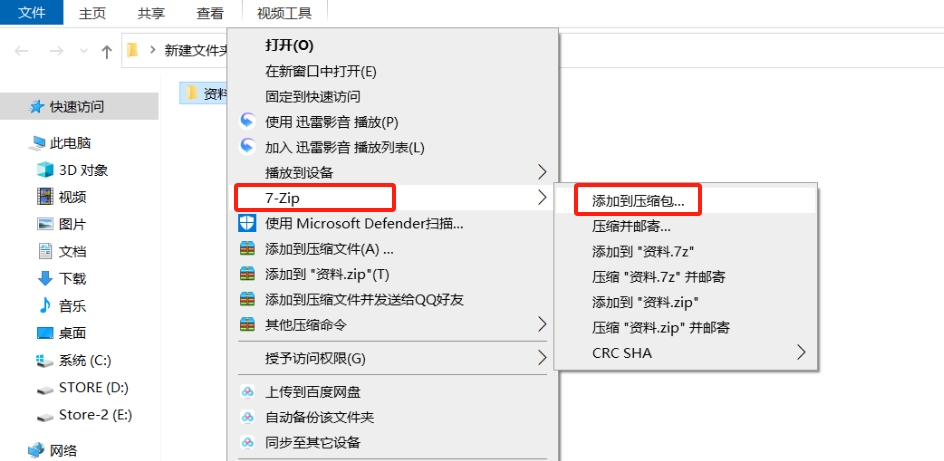
Wenn die 7-Zip-Software nach der Installation nicht verwendet werden kann, kann es sein, dass bei der Installation der Software kein zugehöriges Dateiformat vorhanden ist und wir es manuell festlegen müssen.
Klicken Sie nach dem Öffnen der 7-Zip-Software auf der Registerkarte [Extras] auf [Optionen];
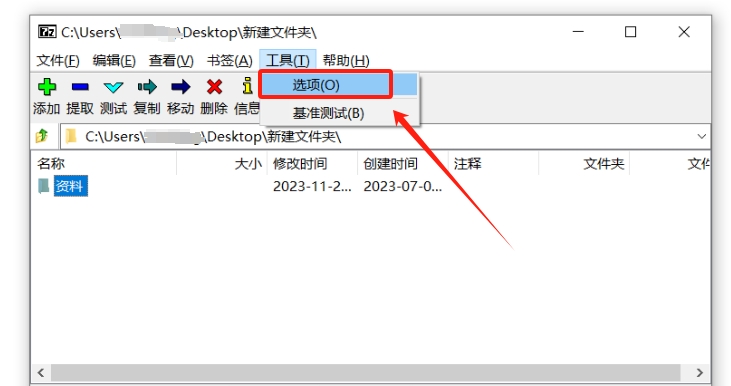
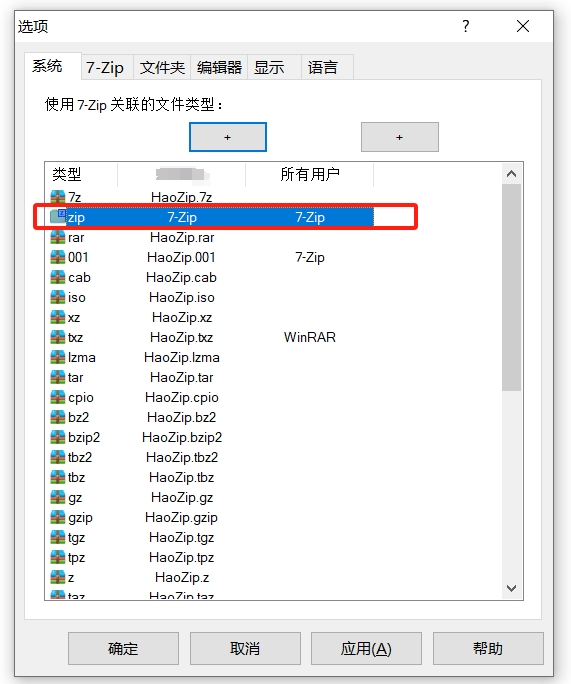
Wenn Sie es wirklich versehentlich vergessen haben, können Sie versuchen, uns mithilfe von Tools zu helfen.
Zum Beispiel kann das ZIP-Passwortwiederherstellungstool von Pepsi Niu verlorene Passwörter für komprimierte Dateien abrufen und unterstützt Dateien im Zip- und 7-Zip-Format.
Das Tool bietet 4 Abrufmethoden. Nachdem Sie das komprimierte Paket in das Tool importiert haben, wählen Sie eine oder mehrere davon aus und befolgen Sie die Anweisungen.
Tool-Link: Pepsi Niu ZIP Password Recovery Tool
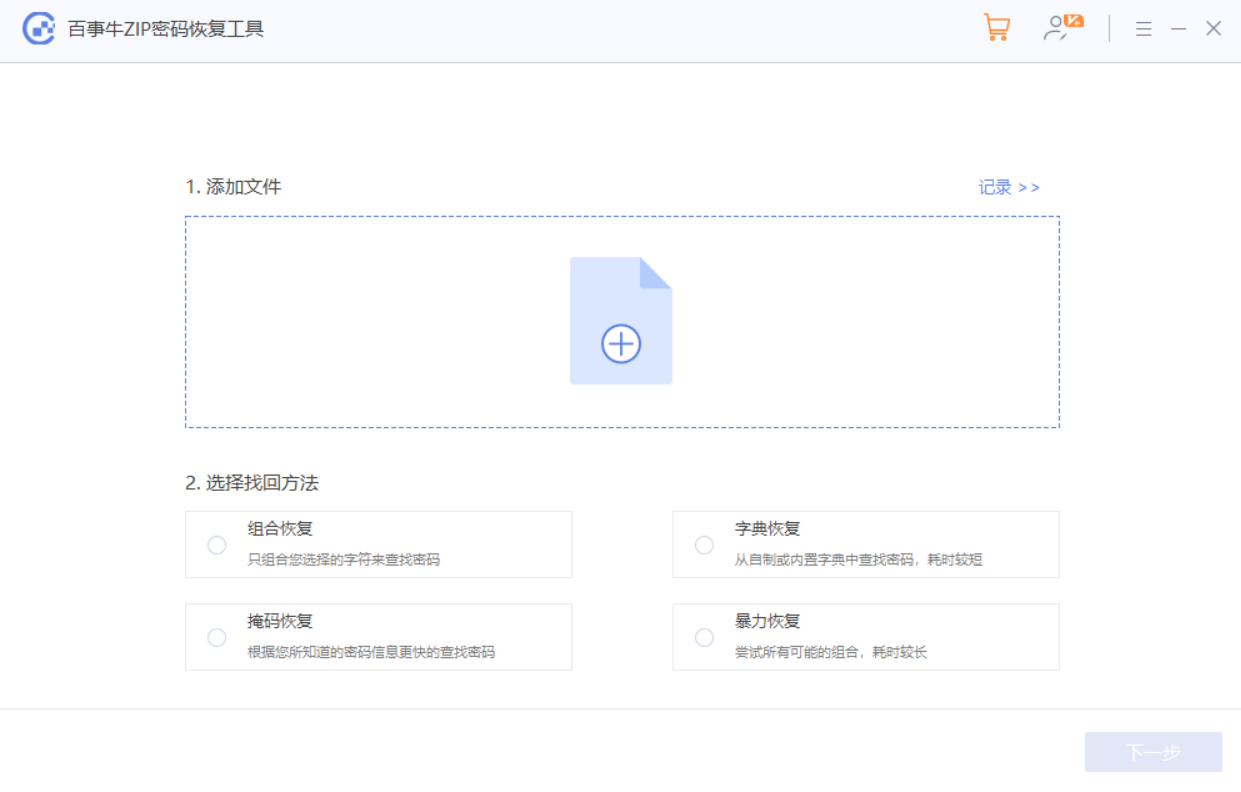
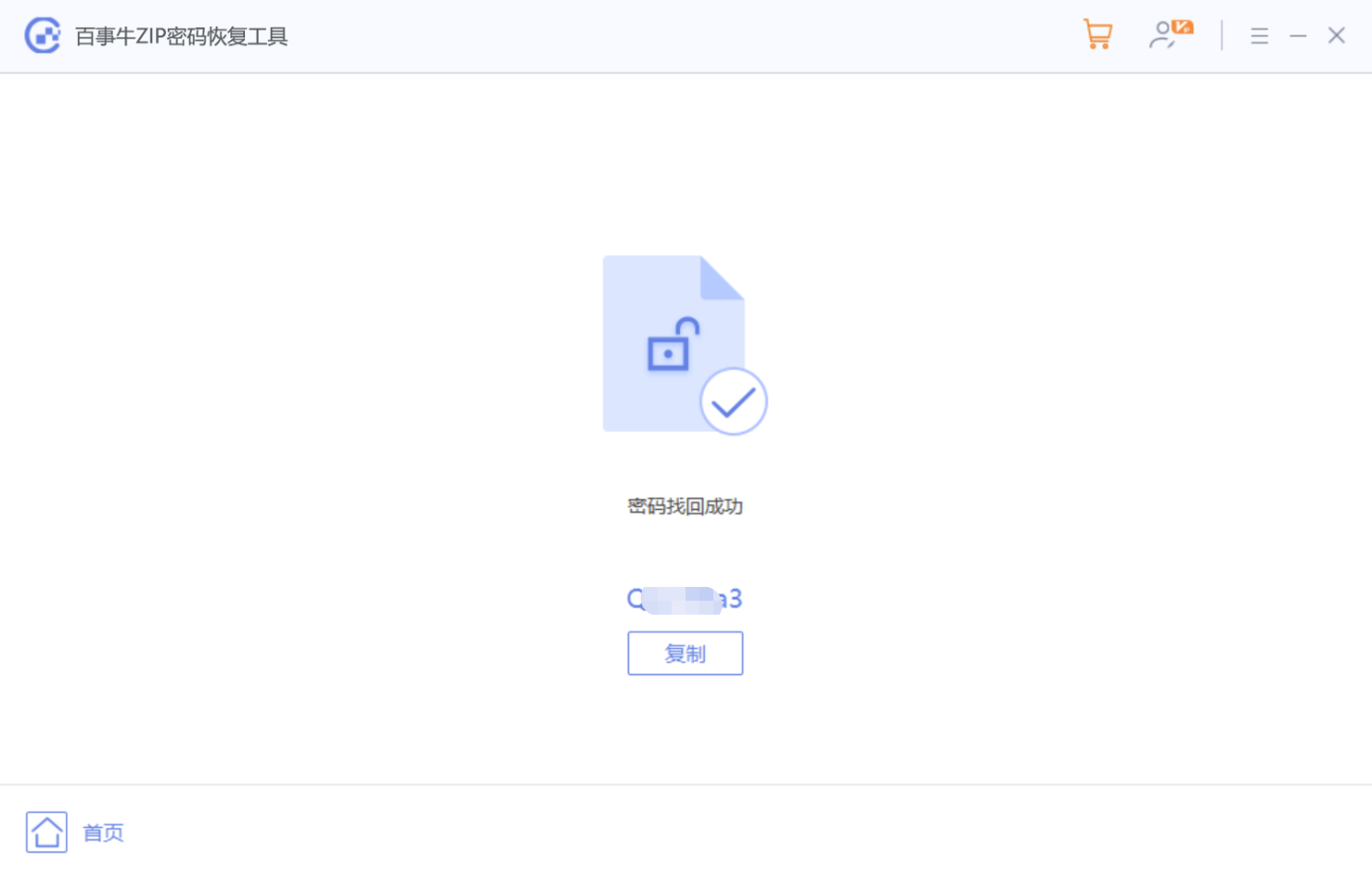
Das obige ist der detaillierte Inhalt vonWie komprimiert die 7-Zip-Software Dateien?. Für weitere Informationen folgen Sie bitte anderen verwandten Artikeln auf der PHP chinesischen Website!
In Verbindung stehende Artikel
Mehr sehen- Ausführliche Erklärung zum Öffnen und Lesen von CSV-Dateien
- Schritte und Vorsichtsmaßnahmen zum Öffnen und Verarbeiten von Dateien im CSV-Format
- Methoden und Tipps zum Öffnen von CSV-Dateien: Geeignet für eine Vielzahl von Software
- Eine Kurzanleitung zur CSV-Dateibearbeitung
- Erfahren Sie, wie Sie CSV-Dateien richtig öffnen und verwenden

